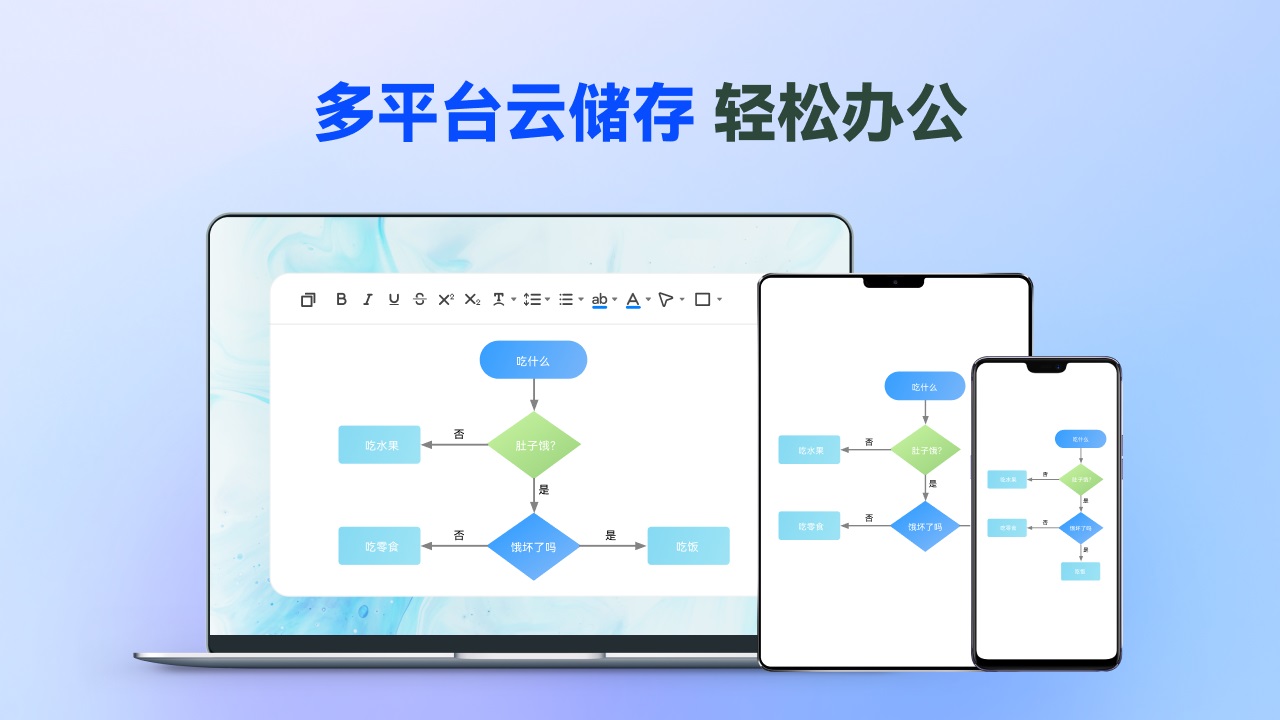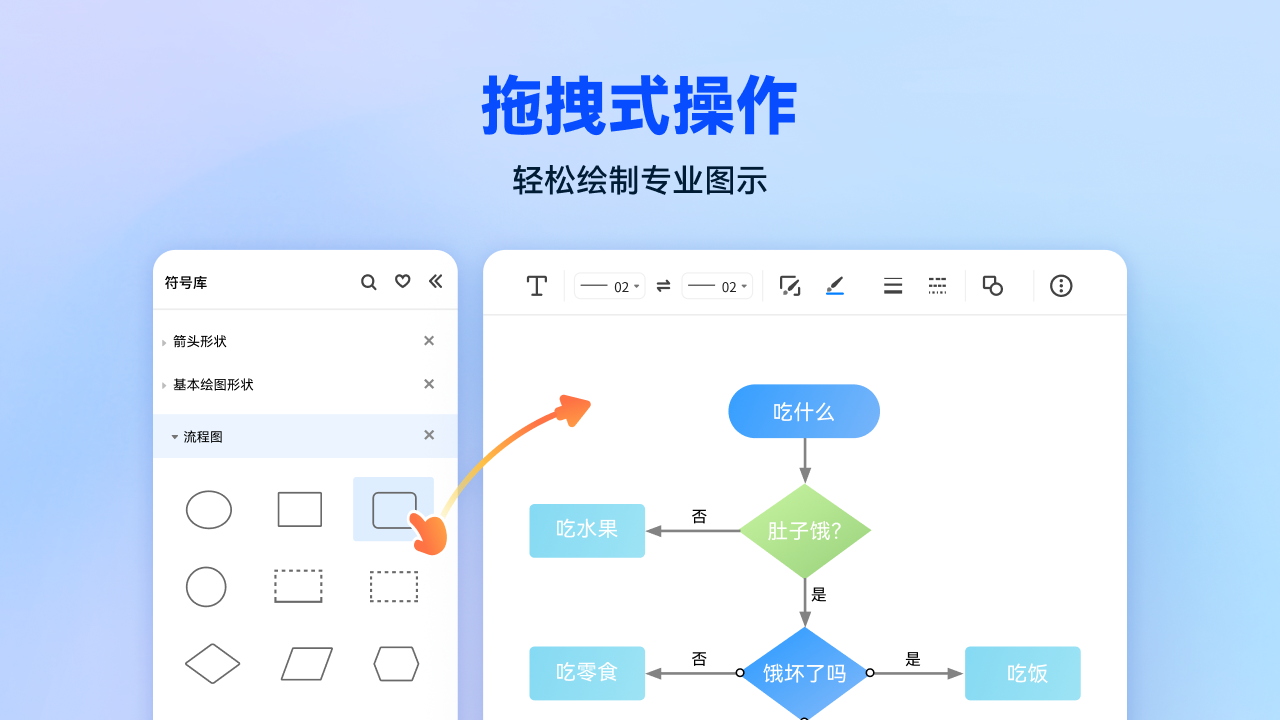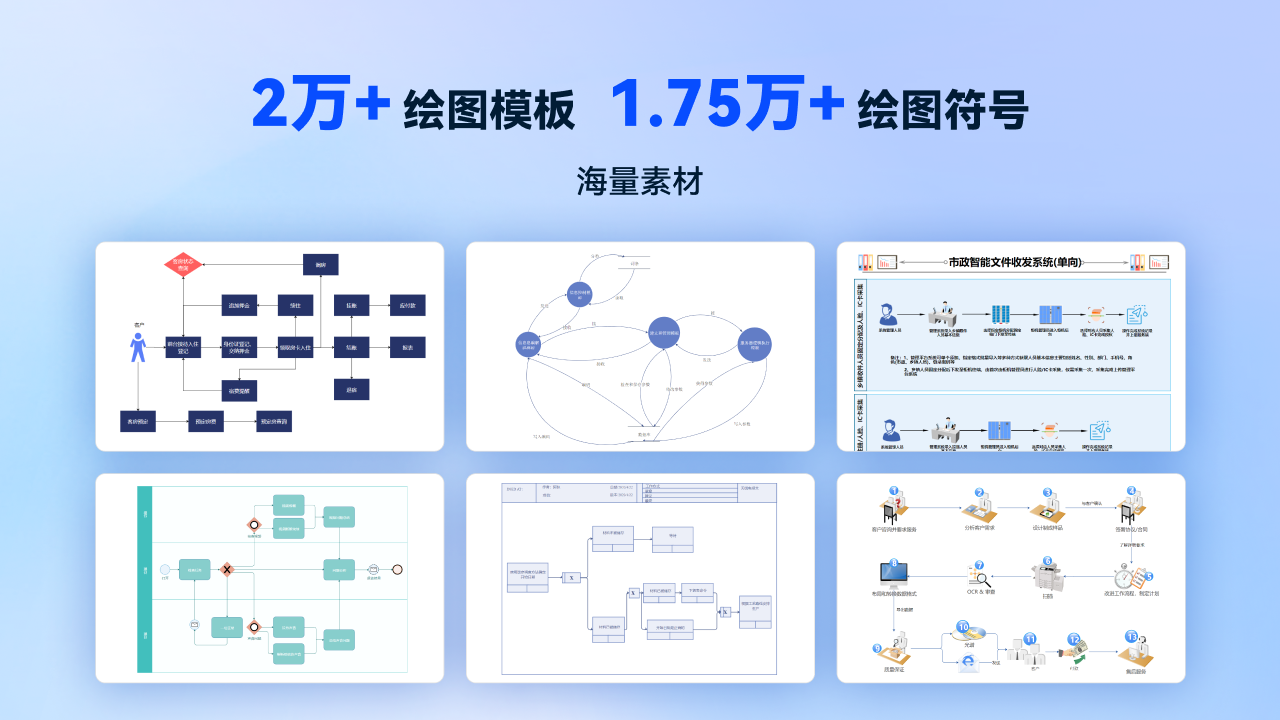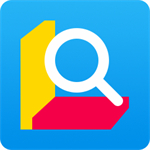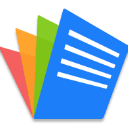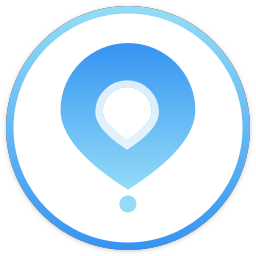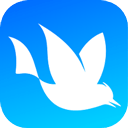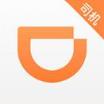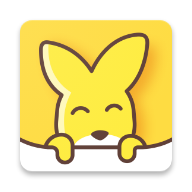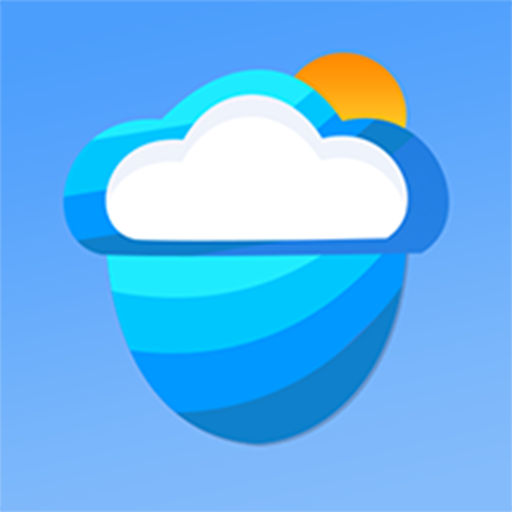软件介绍
亿图图示是一款功能强大的图示设计软件,提供了丰富的图表类型和工具,帮助用户创建各种专业水平的图示和图表。亿图图示支持各种类型的图表设计,包括流程图、组织结构图、思维导图、平面设计、网络图、工程图等,满足用户不同的设计需求。软件界面简洁直观,操作简单,用户可以轻松拖放元素、编辑文本、调整样式,快速创建出精美的图示。
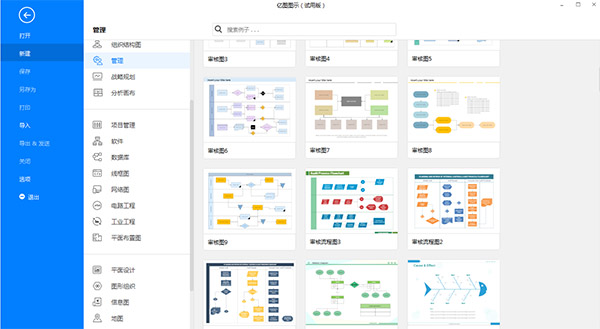
软件特色
1、专业绘图
亿图图示帮助您轻松创建超过260种类型的图表,从简单流程图到复杂信息图,可绘制的范围广。
2、跨平台
亿图图示提供桌面客户端和网页版,当灵感来袭时可以随时创建和共享。作为基于Web的应用工具,亿图图示支持各种操作系统,例如Windows、Mac和Linux;它也支持在Chrome,Firefox和Safari等主流浏览器下启用。
3、安全稳定
所有信息和文件传输均使用最高级别的SSL加密进行保护。未经您的允许,任何人都无法访问您的文件。一句话,您就是数据的主人,您的文档受到100%安全防护。
软件亮点
1、海量素材
200余种绘图类型,26000+符号素材,上千模板可用。
2、自由排版
拖拽式操作,智能布局,简单操作,易于上手。
3、发布分享
可导出Word,PPT,PDF,高清图片,亦可直接分享至社交媒体。
软件功能
1、智能展示数据
让复杂的数据变得一目了然。将图形和数据相结合,通过插入超链接,添加注解和附件使您的图表更有活力。
2、丰富的绘图模板
亿图在线拥有上千种模板示例可供选择,打开即可直接使用该模板。
3、便捷分享
绘制完成的作品,可以分享至微信、朋友圈、微博等社交平台。
4、导出格式多
一键将您的图表导出到各种格式,如图片,Html,PDF,SVG,Office等,让您的图表清晰内容透明。
5、云端储存
无需携带U盘,云端文件登录账号即可使用。
6、随时随地开启演示
亿图在线没有设备的限制,在网页登录便可开始幻灯片演示,展现你的精彩作品。
亿图图示电脑版怎么用
关于亿图图示怎么用,小编就简单的举例会议流程图的制作来告诉大家:
首先什么是会议流程图?会议流程图是基本流程图的一种,它的作用是规划会议的进程,按会议的流程按着一定顺序进行而达到一定的开会效果。如今,会议流程图被广泛应用于各大会议场合。会议流程图的制作方法十分简单,通过以下几个步骤,即可轻松绘制出一幅专业实用的会议流程图。
1、首先新建会议流程图,点击基本流程图,然后从例子库中,选择一个模板,点击打开流程图模板。
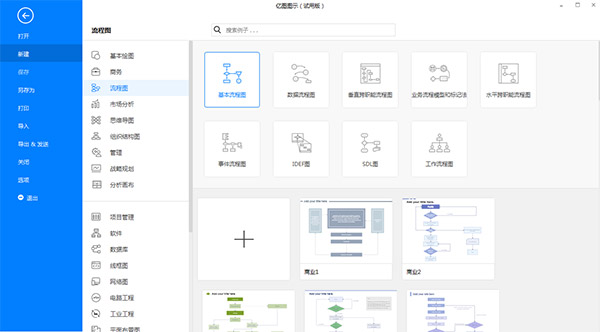
2、先点击画布中的会议流程图,再点击左侧属性面板中的基本流程图形状,进行拖动便可添加到会议流程图的任何位置。
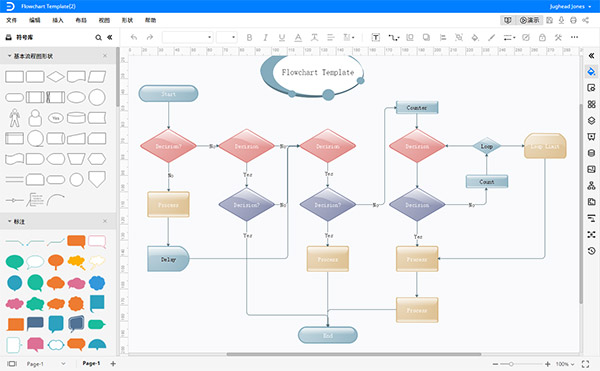
3、双击文本框,替换会议流程图模板里的文字。
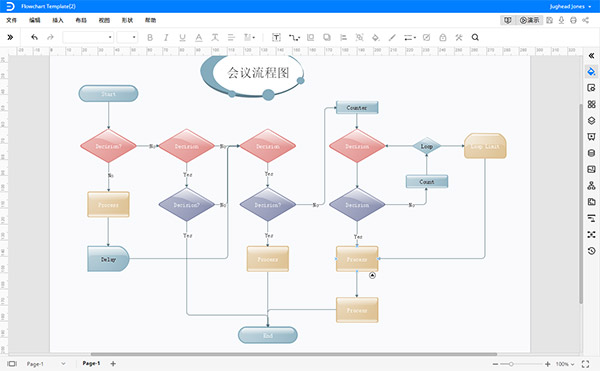
4、完成会议流程图的绘制后,可以点击右上角的保存、下载、打印、分享等按钮,对绘制好的会议流程图作品进行存储。也可以将作品导出为图片、PDF、PPT等格式。
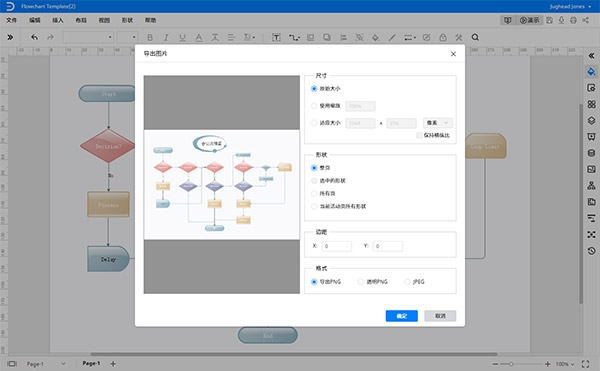
软件优势
1、界面
全中文界面采取图标与文字结合的方式,简洁大方,直观易懂。
2、操作
从符号库中选择所需的元素,拖拽至画布,简单拼接便可完成图表制作。
3、样式
内置多套主题样式,一键换装,有效提升作图颜值。
4、配色
内置25种设计配色组合,您还根据自己的喜好自定义色彩。
5、符号
丰富的符号库,大大省去了您绘制单个组件所需的时间。
6、图标
精美醒目的图标,可以让您的作品看起来更加清晰亮眼。
7、注释
在绘制图表时,您可能会产生很多奇思妙想,注释功能可以及时地帮您记录所有灵感。
8、布局
轻轻移动鼠标,即可快速改变图表形状及布局
9、超链接
将网页或文件用超链接的方式插入图中,点击即可直接跳转至相应的内容。
亿图图示软件常用快捷键
F1帮助
Ctrl+1选择
Ctrl+2插入文本块
Ctrl+Shift+2插入矢量字符
Ctrl+3插入直角连接线
Ctrl+Shift+3插入曲线连接线
Ctrl+4直线工具
Ctrl+Shift+4插入直线连接线
Ctrl+5矩形工具
Ctrl+6椭圆工具
Ctrl+7自由曲线工具
Ctrl+8锚点工具
Ctrl+9裁剪工具
Ctrl+A全选
Ctrl+Shift+A相同角度
Ctrl+B粗体
Ctrl+Alt+B下移一层
Ctrl+Shift+B置底
Ctrl+C复制
Ctrl+Shift+C格式刷
Ctrl+E钢笔
Ctrl+Alt+E铅笔
Ctrl+Shift+E锁定纵横比
Ctrl+F字体设置
Ctrl+Alt+F上移一层
Ctrl+Shift+F置顶
Ctrl+G保存成图片格式
Ctrl+Alt+G显示/隐藏网格
Ctrl+Shift+G组合
Ctrl+H镜像
Ctrl+Shift+H等高
Ctrl+I斜体
Ctrl+Shift+I插入图片
Ctrl+J翻转
Ctrl+K插入超链接
Ctrl+L左旋
Ctrl+M移动连接点
Ctrl+Shift+M修改路径类型
Ctrl+N新建文档
Ctrl+Shift+N打开模板库窗口
Ctrl+O打开
Ctrl+Alt+O选项
Ctrl+Shift+O插入OLE对象
Ctrl+P打印
Ctrl+Alt+P打印预览
Ctrl+Shift+P打印设置
Ctrl+R右旋
Ctrl+Alt+R显示/隐藏标尺
Ctrl+S保存
Ctrl+Shift+S另存为